Günlük çalışmamızda PDF dosyaları sıklıkla kullanılmaktadır. Avantajları herkese açıktır. Tabii ki, doğal olarak bazı eksiklikler var. Bazen, ilgili bazı programlar, resimler ve diğer materyaller PDF dosyalarında düzenlenir. . Bu nedenle, bu PDF dosyası sonunda daha da büyüyecek ve bu da bazı düşük profilli bilgisayarların sıkışmasına neden olacaktır. Dosya içeriği çok büyük, aktarılmış mı yoksa yüklü mü olduğu çok hantal bir şey. Şu anda PDF dosyasını bölmemiz, açılış hızını arttırmamız ve iş verimliliğimizi artırmamız gerekiyor. Peki, PDF sayfasını yatay olarak nasıl bölersiniz?
Ürünlerimizi kullanmaya başlayın vesanpdf.comanasayfa. “Şimdi İndir” düğmesini tıkladıktan sonra, tarayıcı indirmeye başlayacaktır.SanPDF masaüstü.
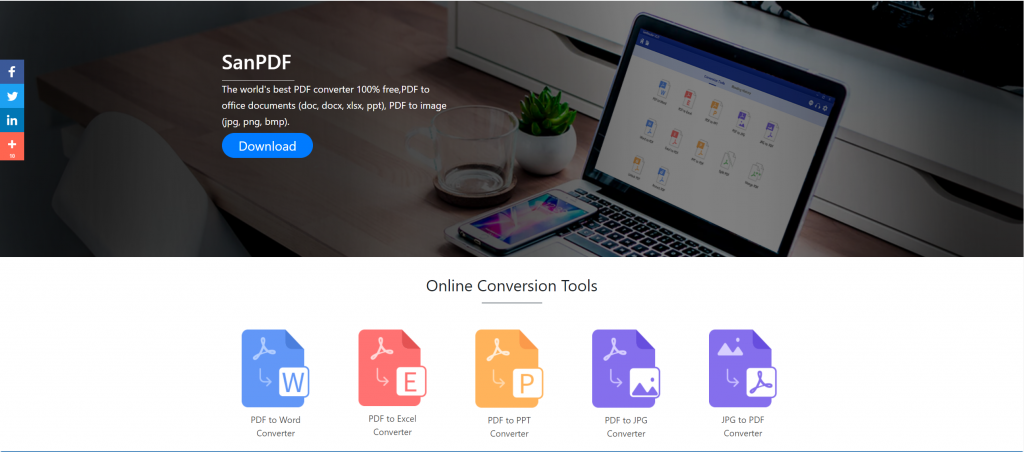
İndirme işlemi tamamlandıktan sonra, indirilen dosyayı açın ve SanPDF istemcisini kurmaya başlayın. İstediğiniz yükleme yolunu veya bir başlangıç menüsü klasörü oluşturmayı seçebilirsiniz. Seçtikten sonra, kurulumu başlatmak için kur’a tıklayın. Kurulum tamamlandıktan sonra, birSanPDFmasaüstündeki simgesi.
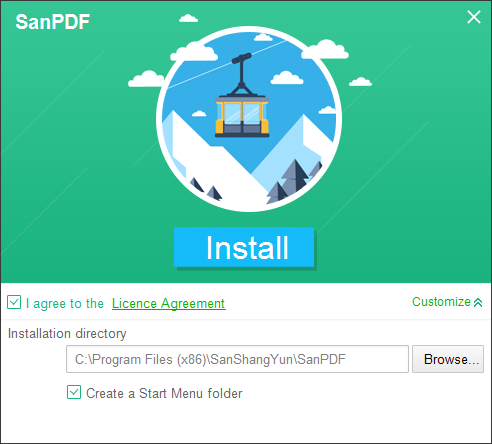
Not: İlk iki adımı tamamladıysanız, lütfen müşterimizi açmak için fareyi hareket ettirmek için sevimli küçük elimizi kullanın.
Sanpdf PC’yi açın, PDF işlevini bölmemiz gerekiyor, şimdi dördüncü “pdf split” işlev düğmesinin dördüncü satırına tıklıyoruz
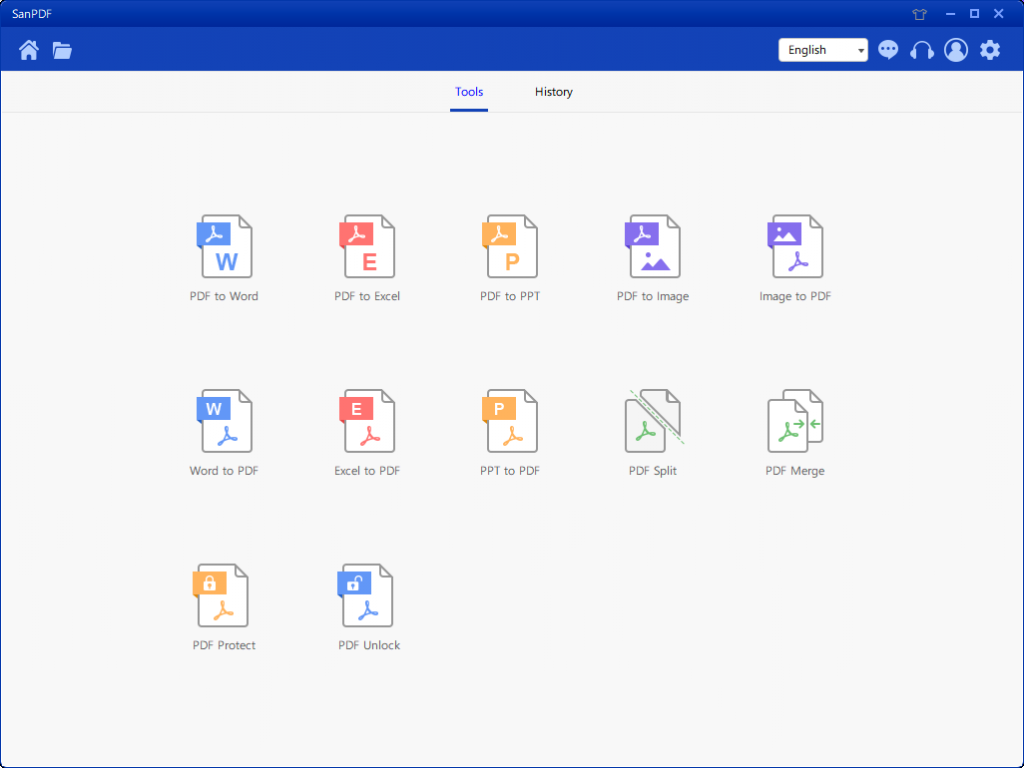
PDF Bölme işlevi seçeneğini açtıktan sonra, şimdi bu arayüze girdiğinizi görebilirsiniz.
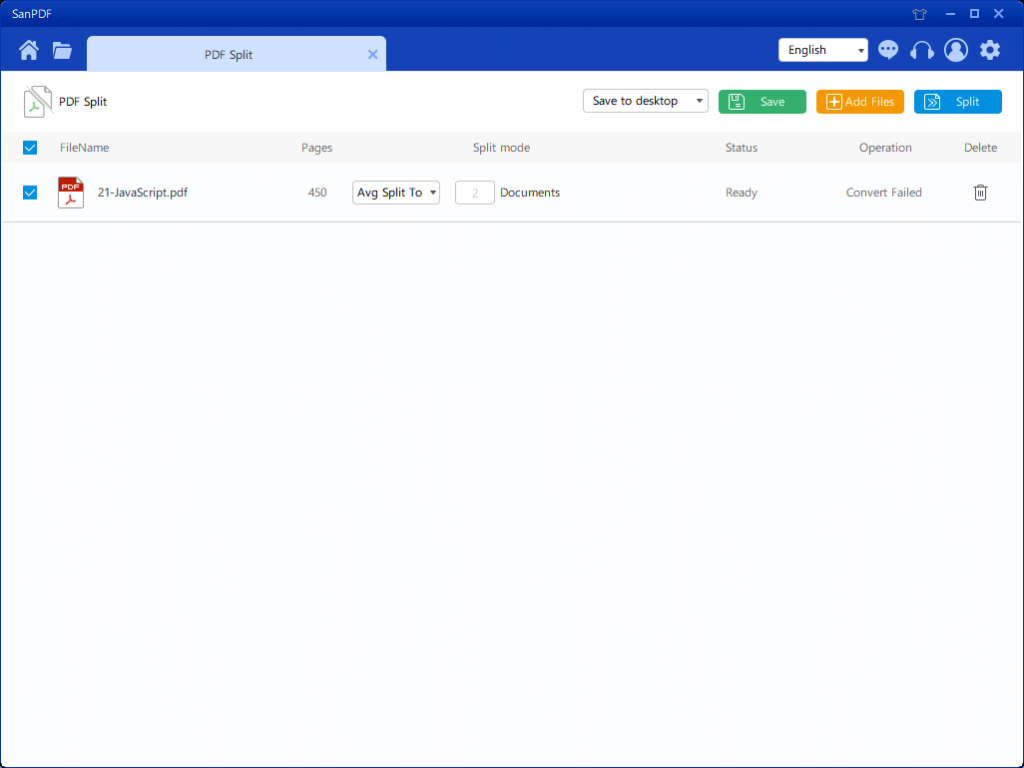
Sağ üst köşede üç farklı renk düğmesi var, yeşil Sava, dosyayı hangi dizine kaydetmek istediğinizi seçebilirsiniz. Sarı olan, dosya ekleme düğmesi olan Dosya Ekle’dir. Bölmek istediğiniz dosyayı seçmek için bu düğmeyi tıklatabilirsiniz. Mavi birleştirme başlatmaktır, üzerine tıklayın, program sizin için dosyayı bölmeye başlayacaktır. Dosyayı seçtikten sonra, şekildeki açılır menüde, nereye kaydedileceğini ve ne tür bir seçenek ayırmak istediğinizi seçebileceğinizi görebilirsiniz. İstediğiniz seçeneği seçtikten sonra, işlemi başlatmak için sağ üst köşedeki mavi düğmeye tıklayın. Dakika
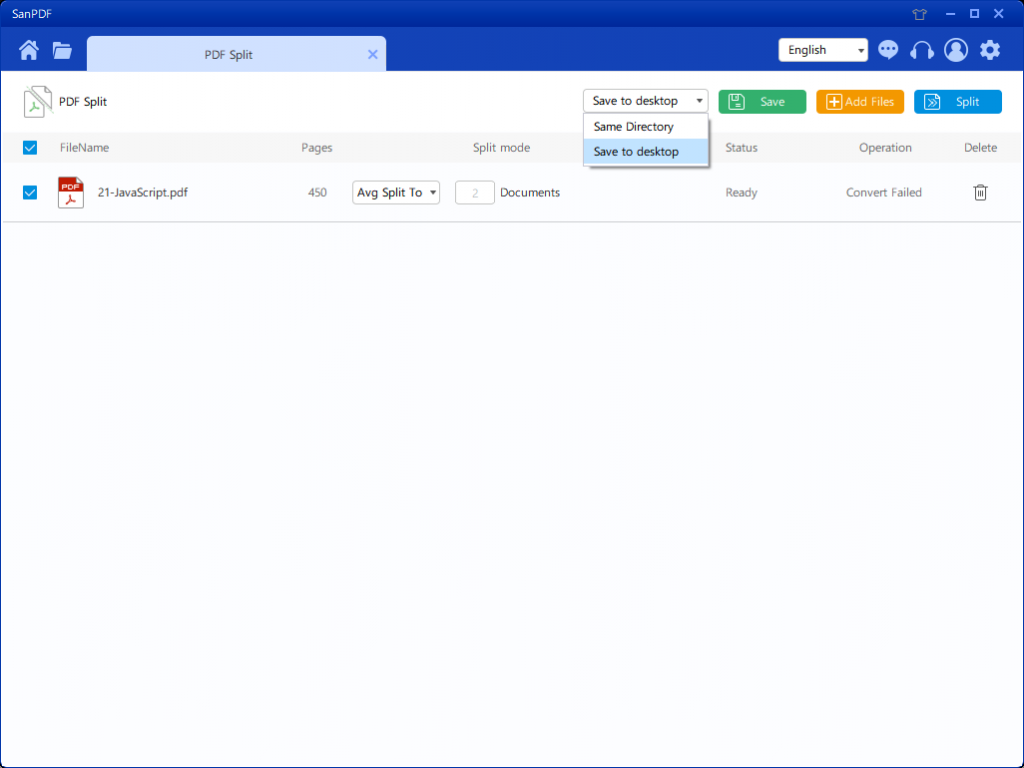
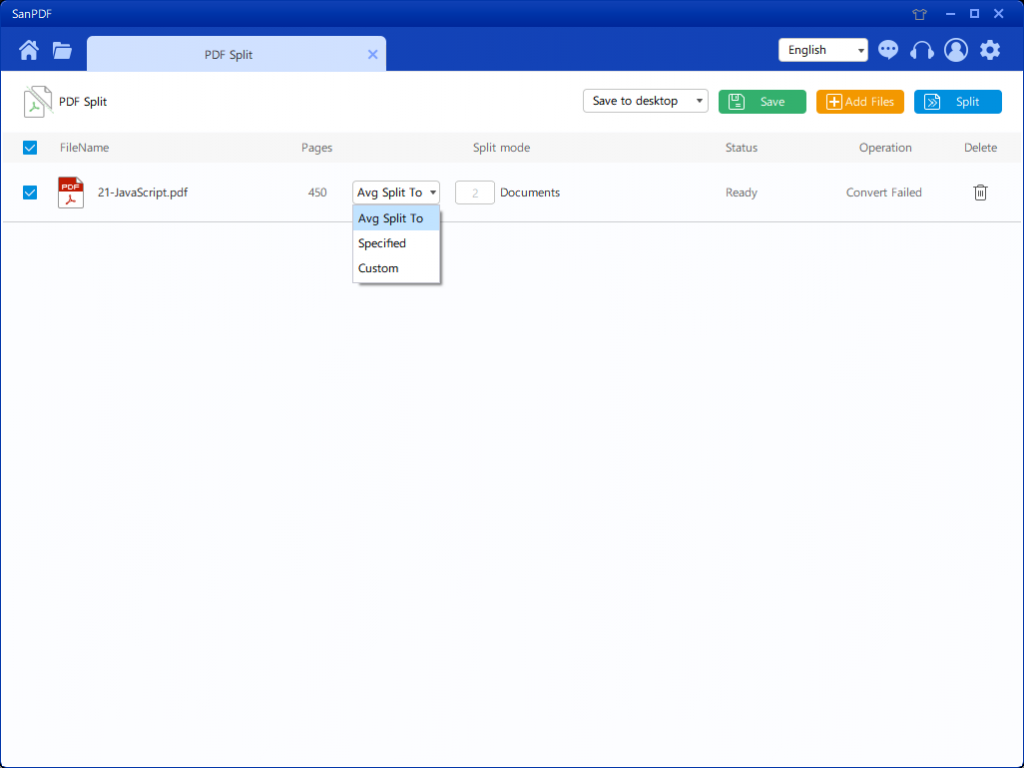
Seçeneklerinizi belirledikten sonra, bölmeye başlamak için mavi düğmeyi tıklatabilirsiniz. Bölme işlemi tamamlandıktan sonra, dosya numarasının kaynak dosya adına eklendiğini görebilirsiniz. Bu bölünmüş dosya.
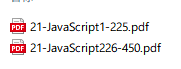
SanPDF ekibi tarafından geliştirilmiştir. Sanshangyun Technology Co, Ltd ve benzeri çeşitli belge biçimlerini destekler PDF ve e-kitap. Ayrıca PDF ile office arasında dönüştürme yeteneği sağlar belgeler.
Uygun yaratmaya kendimizi adadık ve İnternet kullanıcıları için akıllı ürünler. Uygulama geliştirmeyi umuyoruz teknik yenilik ve insancıllaştırma yoluyla yaşamınız ve ofisiniz için yazılım tasarım konsepti. İş verimliliğinizi arttırmanıza, daha fazla getirmenize yardımcı olmak istiyoruz hayatınıza kolaylık sağlayın ve hayatınızı zengin ve renkli yapın.
SanPDF çoklu dosya formatlarını destekler PDF, XPS, DjVu, CHM, Mobi, EPUB e-kitap ve çizgi roman gibi.
SanPDF, PDF’den Word’e (.doc, .docx), PDF’den Excel’e (.xls, .xlsx), PDF’den PPT’ye (.ppt, .pptx), Word’den PDF’ye, Excel’den PDF’ye dönüştürme işlemini gerçekleştirmenize yardımcı olabilir. PDF, PDF’yi PPT’ye ve PDF’yi JPEG, PNG, BMP